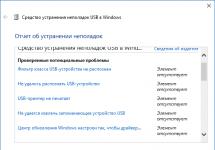Aujourd'hui, je vais vous expliquer comment modifier le curseur de la souris. Aussi pour ceux qui voulait télécharger des curseurs pour Windows 7, ci-dessous dans l'article, vous trouverez les archives. Auparavant, lorsque j'avais encore Windows XP, j'utilisais des programmes spéciaux avec lesquels je pouvais facilement changer les curseurs, mais lorsque j'ai essayé de les utiliser en sept, j'ai presque ruiné Windows :). Puis, après avoir lu quelques articles sur les forums, j'ai compris comment installer des curseurs. Il s'avère qu'il y en a sept Pas besoin et l'installation s'effectue en quelques clics, voir ci-dessous.
Comment installer un curseur dans Windows 7
Tout d’abord, vous devez télécharger l’archive avec les curseurs, que vous trouverez ci-dessous. Ensuite, sélectionnez le curseur que vous aimez, recherchez le dossier avec ce curseur. Et cherchez le fichier dans le dossier installer.inf, puis faites un clic droit dessus et sélectionnez l'élément "Installer"(comme le montre l'image ci-dessous).
Vous devriez voir une fenêtre comme celle-ci s'ouvrir, dans laquelle vous devez sélectionner le nom du curseur installé, dans mon cas c'est Dvijok.
Cliquez sur "OK" et c'est fait. Vous savez maintenant comment modifier le curseur. Passons au téléchargement.
Comment télécharger des curseurs pour Windows 7
Comme je l'ai dit plus haut, j'ai préparé une sélection avec divers beaux curseurs. Ci-dessous, je présente à votre attention des captures d'écran et des descriptions de ces curseurs.
D'ailleurs, pour télécharger une sélection de curseurs, cliquez sur le bouton ci-dessous. Licence : Logiciel gratuit.
Depuis l'apparition de la toute première version de Windows - Windows 3.11, une toute nouvelle ère a commencé, caractérisée par l'utilisation généralisée des PC dans le monde entier. L'interface graphique (au lieu de l'interface textuelle habituelle), ainsi que la souris d'ordinateur, ont contribué de manière significative à la vulgarisation des ordinateurs. Apprendre et travailler dans le système est devenu simple et intuitif, grâce à la visualisation complète des éléments de l'interface.
Une souris d'ordinateur est un outil intégral qui permet une navigation confortable dans l'Explorateur Windows, ainsi que l'utilisation de programmes. La présence d'un curseur et la précision extrême de son mouvement vous permettent d'optimiser le processus de travail, le rendant confortable, rapide et productif. La possibilité de changer le fond d'écran, le thème et le curseur vous permet de rendre l'utilisation du système confortable d'un point de vue esthétique.
Curseurs avec effets visuels pour Windows 10
Les curseurs, comme d'autres éléments de l'interface du système d'exploitation Windows, peuvent être personnalisés. Aujourd'hui, vous pouvez trouver une grande variété de types de curseurs sur Internet. Par exemple, le programme CursorFX contient une énorme base de données de curseurs divers, qui se distinguent par leur originalité, la qualité de leur dessin, ainsi que leurs animations et effets sonores !
Le programme est écrit en russe ; son interface est assez simple. En plus des paramètres et d'autres informations d'introduction, il contient quatre catégories principales :
- Types de curseurs.
- Effets.
- Panneaux d'affichage.
- Des sons.

La première catégorie contient des options de curseur diverses et originales. Ils diffèrent tous par leur type : texture, couleur et animation. À propos, l'animation est réalisée avec beaucoup de compétence et d'efficacité, et la qualité d'exécution n'est pas inférieure au dessin et à la mise en œuvre des curseurs eux-mêmes.

Dans l'onglet « Effets », vous pouvez les personnaliser davantage et les sélectionner à votre guise. Les effets apparaissent lorsque vous cliquez, sélectionnez du texte, chargez des programmes et ouvrez des fenêtres. Il est à noter que chacune des actions ci-dessus est accompagnée d'une animation unique.

Traces de pointeur – Cette option est moins variée, mais plaira aux utilisateurs pédants qui veulent le curseur parfait.
![]()
Dans l'option « Sons », vous pouvez sélectionner les effets audio qui seront joués lors de diverses actions. Vous pouvez définir un effet sonore distinct pour chaque touche de la souris.
Comment télécharger pour PC ?
CursorFX est parfait pour ceux qui en ont assez du curseur fléché standard ; ainsi que les personnes qui le perdent souvent de vue (en raison de sa taille miniature). Vous pouvez télécharger le programme sans SMS et sans virus pour Windows 7, Windows 8, Windows 8.1 et Windows 10. Un lien direct, disponible sans inscription, garantira une vitesse de téléchargement maximale sur votre ordinateur.
Nous utilisons une souris tous les jours lorsque nous travaillons avec un ordinateur. La flèche du curseur habituelle et discrète a longtemps été ennuyeuse et beaucoup aimeraient la remplacer par un pointeur plus intéressant et plus attrayant.
Désormais, ce problème de conception ennuyeuse peut être facilement résolu avec l’aide de notre site Web. Il existe ici une large gamme de curseurs différents, que vous pouvez télécharger tout à fait gratuitement. Chiffres intéressants, fruits, légumes, animaux miniatures, curseurs de haute technologie - ce n'est pas une liste complète des options présentées sur le site.
Les curseurs pour Windows sont absolument gratuits, vous n'avez donc pas besoin de dépenser d'argent pour donner à votre ordinateur un aspect original et unique. Avant de télécharger l'option que vous aimez, vous pouvez d'abord étudier toute la gamme du site et seulement après cela, décider quel design vous convient.
L'installation des curseurs pour Windows est très simple : il vous suffit de cliquer sur le bouton de la souris et de profiter du résultat. Ces conceptions incroyablement intéressantes conviennent à n’importe quel système d’exploitation Windows et rendront le travail sur votre ordinateur plus agréable. Avec nos curseurs, vous pourrez surprendre agréablement vos proches et connaissances.

Falcon 6 Colors - un ensemble de curseurs de couleurs luxueux
Falcon 6 Colors est un ensemble de curseurs luxueux (pointeurs de souris), réalisés dans le style de la fantaisie futuriste et disponibles en six options de couleurs vives. De tels signes ont leur place dans les jeux vidéo, mais ils compléteront parfaitement le thème du design dans un style science-fiction par exemple. Chaque kit est équipé d'un installateur simple pour une installation plus pratique (fichier INF).






D-Light est un ensemble de curseurs conçus de manière assez épurée, avec des couleurs claires et des tailles classiques. Les pointeurs sont parfaits pour le thème du bureau aux couleurs sombres. L'ensemble est équipé d'un fichier INF pour une installation facile et comprend 17 pointeurs, dont plusieurs animés.
Crystal Clear v3.0 est un large ensemble de curseurs transparents conçus pour les fans de l'effet verre dans la conception de l'interface du système d'exploitation. Les panneaux sont dessinés avec un niveau de qualité élevé, parfaitement animés et sont proposés en deux versions de tailles différentes. Chaque version est accompagnée d'un ensemble de 21 curseurs bonus, qui diffèrent à leur tour par la couleur et le design de certains éléments.
Le kit est équipé d'un installateur simple (fichier inf) et est distribué gratuitement par l'auteur. Moyennant un supplément, il propose d'acheter une édition premium de l'ensemble, pour laquelle il a mis en œuvre une animation de meilleure qualité.
Diamant de nuit v2.0 | Sapphire Blue est un ensemble de curseurs animés de taille moyenne qui combinent les couleurs noir et bleu dans leur conception. Les pointeurs s'adapteront parfaitement au fond d'écran par défaut utilisé dans Windows 10, et grâce à l'animation, ils ne se perdront pas dans leur arrière-plan.
En plus du principal, l'archive comprend un jeu de pointeurs bonus supplémentaire, différant par la taille ainsi que par la conception de certains curseurs. L'ensemble principal est équipé d'un installateur simple ((Installer).inf), l'appoint devra être installé manuellement.
Zaba - jolis curseurs « rationalisés »
Zaba est un ensemble de pointeurs de souris épurés plutôt sympas créés par l'auteur en deux options de couleurs : vert et bleu. L'ensemble est équipé d'un installateur simple (fichier INF) qui installe les deux versions de curseurs à la fois (celle souhaitée est sélectionnée par l'utilisateur dans le panneau Propriétés : Souris).

Poursuivant le sujet des changements dans l'apparence de l'environnement de travail de Windows 10, nous pouvons vous proposer non seulement d'en télécharger de nouveaux, mais également de télécharger des curseurs pour Windows 10. Parfois, les curseurs sont également appelés « pointeurs de souris », c'est la même chose. Vous pouvez non seulement choisir parmi les options de curseur déjà intégrées au système, mais également télécharger les vôtres.
Particularités
Le remplacement du curseur dans Windows 10 nécessite plusieurs étapes. Tout est intuitif et il suffit de télécharger le curseur de la souris et de remplacer celui standard. Veuillez noter que le package de base du système d'exploitation comprend déjà plusieurs variantes dans la conception du curseur. Nous vous suggérons de les essayer d'abord, puis d'utiliser des versions tierces de curseurs. Il peut y avoir plusieurs raisons de changer le curseur, en voici quelques-unes :- L'ancien curseur est difficile à voir sur votre bureau ;
- L'ancien curseur est trop petit/grand ;
Paramètres du curseur
Peut-être n'avez-vous pas besoin d'un nouveau curseur, mais personnalisez simplement l'ancien. Bien sûr, vous pouvez télécharger des pointeurs de souris pour Windows 10, mais si ce que vous n'aimez pas dans le curseur standard n'est pas son apparence, mais la vitesse de déplacement, ou le principe de fonctionnement (double clic de souris, au lieu d'un ), etc., alors le problème vient des paramètres. Télécharger une souris pour Windows 10 n'est pas une chose délicate, d'autant plus qu'elle est gratuite, mais d'abord comprendre les paramètres du système, il vous suffit peut-être d'ajuster la vitesse de déplacement du curseur, ou sa réponse aux clics.De nombreux utilisateurs d'ordinateurs de bureau et d'ordinateurs portables se demandent souvent où télécharger les curseurs pour Windows 10 ou comment créer les leurs. La réponse à cette question est assez simple : via le système d'exploitation lui-même, vous pouvez créer un nouveau type de pointeur de souris. Si votre propre version de la flèche ne vous convient pas, vous pouvez télécharger le pointeur de la souris sur notre site Internet.
Configuration des pointeurs de la souris
Les fichiers de pointeur de souris ont deux types d'extensions : .cur et .ani. La première extension est destinée à un pointeur statique, la seconde à un pointeur animé. Connaissant le type d'extension, vous pouvez créer indépendamment un pointeur de souris de type classique ou animé, ou télécharger des fichiers depuis le réseau.
Nous vous proposons le TOP 5 des meilleurs pointeurs de souris pour Windows 10.
Anathema blanc téléchargement gratuit :
Taille : 103 Ko | Téléchargé : 28 fois | Type de fichier : zip | Version : 26/05/2017
Téléchargement gratuit de Menda :
Taille : 111 Ko | Téléchargé : 9 fois | Type de fichier : zip | Version : 26/05/2017
Téléchargement gratuit de radiographies :
Taille : 1 Mo | Téléchargé : 19 fois | Type de fichier : zip | Version : 2.0
Téléchargement gratuit des curseurs Capitaine :
Taille : 910 Ko | Téléchargé : 8 fois | Type de fichier : zip | Version : 26/05/2017
Téléchargement gratuit d'Aystics Chrome :
Taille : 145 Ko | Téléchargé : 9 fois | Type de fichier : zip | Version : 26/05/2017
Tous ces pointeurs de souris sont bien adaptés à Windows 10. Pour installer l'un d'entre eux, vous devez suivre un certain nombre d'étapes simples. Regardons un exemple dans le premier sujet.

- Téléchargez l'archive et décompressez-la. Dans le dossier contenant les fichiers d'index, nous trouvons un document avec l'extension .inf. Faites un clic droit dessus et sélectionnez « Installer ».

- Allez maintenant dans le « Panneau de configuration » et sélectionnez « Matériel et audio », « Souris » (ou réglez le mode d'affichage sur de petites icônes et sélectionnez immédiatement « Souris »).

- Une nouvelle fenêtre s'ouvrira. Allez dans l’onglet « Indicateurs ». Sélectionnez « Schéma » et recherchez le thème d'index installé.
Les curseurs pour le système d'exploitation Windows 7 seront un excellent ajout à la personnalisation artisanale de votre ordinateur, car un curseur unique pour Windows 10 présentera son propriétaire comme une personne connaissant bien les subtilités de la configuration du système, et saura également apporter une variété agréable au processus de travail sur ordinateur.
Le curseur est peut-être l’un des contrôles les plus fonctionnellement adaptables de tous les systèmes d’exploitation. Cependant, il remplit en même temps une fonction esthétique, car un beau pointeur de souris pour Windows 10 est agréable à l'œil. Il n'y a rien de surnaturel dans la façon de changer le curseur de la souris sous Windows 7, et tout le monde peut le faire.
Configuration des pointeurs de la souris
Les principaux formats de curseur pour Windows 10 seront .ani et son alternative .cur. La première des extensions présentées est utilisée pour créer un pointeur animé et la seconde est principalement utilisée pour les curseurs statiques. En utilisant ces informations, vous pouvez personnellement commencer à créer un index statique ou animé, même s'il sera plus facile d'en trouver des index prêts à l'emploi sur le World Wide Web.
Après avoir fait un choix complexe sur les qualités extérieures du curseur, il est nécessaire d'effectuer les manipulations suivantes :

Les modifications prennent effet immédiatement après que vous avez cliqué sur Appliquer, elles sont donc visibles jusqu'à ce que vous fermiez l'espace de travail.
Si l'installation à partir d'un document appelé .inf échoue, vous devez alors ouvrir la ligne de commande (pour l'ouvrir, maintenez enfoncée la combinaison de touches Windows + R du clavier et tapez la commande cmd. exe dans la fenêtre « Exécuter »). Ensuite, écrivez-y : rundll32 syssetup, SetupInfObjectInstallAction DefaultInstall 128 *chemin d'accès au fichier*\Installer.inf
Une petite remarque ! Dans certains assemblys, le fichier. inf sera manquant. Mais pas de panique, cela signifie que l'installation automatique du kit pointeur ne se fera pas, et la valeur de chaque élément devra être configurée indépendamment :

Instructions d'installation sur Windows 10
Sur la dernière version du système d'exploitation Windows, des modifications mineures ont été apportées à l'interface. Pour installer votre propre ensemble de pointeurs vers dix, vous devrez suivre les étapes suivantes :

Concevoir votre propre kit
 Si les paquets de « flèches » colorées trouvés sur Internet n'apportent pas une satisfaction esthétique adéquate, il existe plusieurs façons de les créer manuellement. L'un d'eux consiste à télécharger et à installer un programme spécial dont la tâche sera de créer de nouvelles « flèches ». L'essence de l'autre est créer une image curseur.png avec un arrière-plan manquant et un design de pointeur de souris intéressant (la taille d'image souhaitée est de 128x128, mais pas plus), puis convertissez-le en fichier .cur via n'importe quel programme de conversion capable de cela.
Si les paquets de « flèches » colorées trouvés sur Internet n'apportent pas une satisfaction esthétique adéquate, il existe plusieurs façons de les créer manuellement. L'un d'eux consiste à télécharger et à installer un programme spécial dont la tâche sera de créer de nouvelles « flèches ». L'essence de l'autre est créer une image curseur.png avec un arrière-plan manquant et un design de pointeur de souris intéressant (la taille d'image souhaitée est de 128x128, mais pas plus), puis convertissez-le en fichier .cur via n'importe quel programme de conversion capable de cela.
Le résultat obtenu est établi à l'aide de méthodes standards. Son seul inconvénient majeur est l'impossibilité de régler la position de la « pointe de la flèche » (dans la version standard elle sera située légèrement en dessous du bord supérieur gauche de l'image).
Principaux sites proposant des curseurs
winscreen.ru est une ressource qui fournit de nombreux matériaux pour une personnalisation individuelle complète de votre appareil. Le site propose des icônes, des fonds d'écran, des thèmes, des skins et des pointeurs. L'aspect positif est le téléchargement rapide et le large choix de documents fournis. Lien pour accéder aux curseurs : http://www.winscreen.ru/cursors
winallos.com est un autre site contenant une variété de ressources pour décorer un ordinateur personnel. Son assortiment comprend des fonds d'écran, des thèmes, des polices, des programmes et bien plus encore qui vous permettront de transformer votre voiture en un appareil unique. Le téléchargement est direct, il vous suffit de cliquer sur le bouton. Lien vers le catalogue du curseur : http://winallos.com/kursory
7 thèmes. su - permet également de modifier l'apparence d'un ordinateur portable ou d'un PC. Il présente une large collection d'outils divers pour changer complètement la coque externe du système d'exploitation, y compris des curseurs pour Windows 10. Pour télécharger depuis le site, une inscription est requise, ce qui le rend moins attractif par rapport à d'autres sites de profil similaire. Lien : https://7themes.su/stuff/kursory_windows/7
En plus d'eux, il existe de nombreuses ressources Internet différentes qui donnent accès au sujet sélectionné. Par conséquent, il n’y a aucun problème pour changer le curseur de la souris sous Windows 10.
Une souris est l'un des accessoires les plus importants pour un PC et aujourd'hui, de nombreuses personnes ne peuvent pas imaginer utiliser un ordinateur sans curseur. Et quoi qu’en disent les fans de touchpads et d’écrans tactiles, la petite flèche qui traverse l’écran ne disparaîtra pas de sitôt de l’interface. Par conséquent, Cyclone-Soft invite les utilisateurs à télécharger gratuitement les pointeurs de souris pour Windows 7/8/10 et à installer l'option qu'ils souhaitent. De nombreux sets s'offrent à vous, chacun étant unique à sa manière !
Dans presque toutes les nouvelles versions de Windows, les curseurs ne changent pas de forme, car par défaut, ils n'en ont pas besoin. Mais si vous êtes un admirateur de la beauté ou si vous souhaitez diversifier d'une manière ou d'une autre le design de votre ordinateur, la solution la plus simple consiste à changer le curseur. Il s’agit d’une action simple qui ne demande pas d’effort, et du coup vous vous sentirez bien dans votre peau.

Ce portail Web propose une vaste sélection de curseurs différents, chacun avec son propre style et son propre thème : vous pouvez consulter l'assortiment et décider lequel vous préférez. Vous ne pouvez même pas imaginer à quel point ils sont différents : des icônes de jeux, des épées, des fruits, des avions, des figurines d’animaux et bien d’autres choses, il est impossible de tous les énumérer. De nombreuses options ont des designs uniques ! Installez l'option que vous aimez pour vous-même ou faites plaisir à un ami.
L'installation d'un curseur pour Windows est presque la tâche la plus simple sur ce système d'exploitation. Pas de téléchargement de programmes tiers ni d'instructions longues !
- Copiez les options que vous aimez dans le répertoire C:\WINDOWS\Cursors et fermez le dossier.
- Vous devez maintenant changer le pointeur : pour ce faire, il vous suffit d'aller dans le menu des paramètres de la souris et de cliquer sur l'option que vous avez téléchargée.
- Allez dans « DÉMARRER », puis « Panneau de configuration », section « Souris » et ouvrez-la (utilisez le bouton « Parcourir » pour sélectionner l’option souhaitée).
- Après cela, le système lui-même fera tout en une seconde : il ne vous reste plus qu'à profiter d'une variété si petite mais étonnamment agréable.

Cette section fournit des curseurs qui fonctionnent sur toutes les versions standard des systèmes d'exploitation Windows 7, 8 et 10. Téléchargez une excellente version et mettez légèrement à jour l'apparence familière du système d'exploitation. Veuillez noter l'article et le partager ! Merci!
Un beau curseur de souris peut être installé sur votre ordinateur de différentes manières. Ils seront abordés dans cet article. Avec eux, vous pouvez changer la forme du curseur et lui donner un look original.
Un beau curseur de souris, pourquoi en avons-nous besoin ?
Bonjour les amis! Lorsque vous travaillez sur l'ordinateur, vous devez modifier le curseur de la souris de l'ordinateur. Pourquoi est-ce? Après tout, elle possède déjà un curseur Windows standard.
Ce besoin découle du désir des utilisateurs d'installer un beau curseur de souris afin que sa forme et sa couleur puissent changer. Par exemple, il existe un curseur normal dans Windows qui semble petit et à peine perceptible.
Vous devrez peut-être agrandir votre curseur pour saisir rapidement du texte dans Worde sans espaces inutiles. Un grand curseur est également utile pour enregistrer des leçons vidéo ; cela aidera le spectateur à voir les actions effectuées.
Comment définir le curseur de la souris
Alors, comment définir le curseur de la souris ? Il n'y a rien de compliqué ici. L'essentiel est de choisir la méthode appropriée et de suivre les instructions :
- Placement automatique du curseur pour une souris d'ordinateur. Cette option d'installation des curseurs convient à tous les systèmes d'exploitation. Il vous suffit de télécharger un ensemble de curseurs depuis Internet et de les installer via un fichier d'installation spécial.
- Réglage manuel du curseur. Cette méthode vous prendra un peu de temps. De cette façon, le curseur sera positionné via .
- Créez votre propre curseur. Dans ce cas, vous pouvez dessiner vous-même un curseur sur le service et l'enregistrer sur votre ordinateur. Ceci sera discuté plus tard dans l’article.
Nous avons discuté des méthodes de réglage du curseur. Passons maintenant aux instructions, qui montreront tous les processus d'installation des curseurs sous Windows 10 et 7.
Magnifique curseur de souris pour Windows 10
Avant d'installer un beau curseur de souris, nous le trouverons sur Internet et le téléchargerons sur notre ordinateur. Pour ce faire, accédez à n'importe quel navigateur et dans sa recherche, écrivez « Télécharger des curseurs pour une souris d'ordinateur » (écran 1).


Ensuite, vous devez cliquer sur le bouton « Télécharger depuis le serveur » (écran 3).

Pour télécharger des curseurs sur votre ordinateur.
Ce fichier se télécharge rapidement et apparaîtra ensuite dans les téléchargements sur votre ordinateur. Ensuite, c'est nécessaire. Par exemple, déplacez un dossier d'une archive avec les curseurs de la souris vers le bureau de votre ordinateur.
Nous avons téléchargé un dossier de curseur appelé "LeafSimple". Nous y allons et y trouvons un fichier d'installation portant le nom « Install.inf » (écran 4).

Faites un clic droit dessus et sélectionnez « Installer » dans les sections du menu. Par la suite, vous aurez une fenêtre ouverte (Propriétés de la souris) dans laquelle vous devrez cliquer sur le bouton « OK » pour que l'action soit confirmée et que le curseur de la souris soit installé.
C'est un moyen simple de définir le curseur. Il existe d'autres options qui seront examinées plus en détail.
Installation des pointeurs de souris pour Windows 7
Windows 7 dispose de tous les outils pour définir le curseur de la souris. Considérons la méthode manuelle de réglage du curseur. Tout d'abord, recherchez les curseurs dont vous avez besoin sur Internet et téléchargez-les sur votre ordinateur.

Dans la fenêtre qui apparaît, sélectionnez la rubrique « Changer les pointeurs de la souris » et « Pointeurs » (écran 6).


Pour rechercher rapidement « Propriétés de la souris », vous pouvez utiliser le bouton de recherche de votre ordinateur. Ouvrez le menu Démarrer et écrivez « Souris » dans la recherche. Ensuite, accédez à ses paramètres.
Vous pouvez également utiliser le bouton « Parcourir » pour télécharger depuis votre ordinateur des curseurs précédemment téléchargés sur Internet. Cliquez dessus dans les propriétés de la souris et sélectionnez le dossier avec des pointeurs sur l'ordinateur (écran 8).

Si vous ne voulez pas perdre de temps à chercher et télécharger un curseur sur Internet, vous pouvez le créer vous-même. Surtout pour vous sur Internet, un service a été trouvé - (www.rw-designer.com/online-cursor-editor), qui dispose de tous les outils pour créer des curseurs.
Le service est facile à utiliser. Nous allons sur sa page et sélectionnons la forme du pointeur de la souris que vous pouvez dessiner. Ensuite, dessinez-le avec la souris en utilisant un crayon à votre discrétion (écran 9).

Si des erreurs se produisent lors du dessin du pointeur, ce n’est pas grave. Cliquez sur la fonction « Gomme » et effacez simplement les lignes inutiles. Vous pouvez remplacer le pointeur de la souris par une couleur différente en utilisant la palette de couleurs sur le côté droit du service.
Lorsque votre curseur est prêt, cliquez sur « Télécharger » pour le télécharger sur votre ordinateur (écran 10).

Il ne peut être installé que manuellement. Pour ce faire, répétez la méthode de réglage du curseur via le bouton « Parcourir », évoquée ci-dessus, et vous réussirez.
Conclusion
Nous avons examiné les meilleures façons de vous aider à installer gratuitement un magnifique curseur de souris sur votre ordinateur. Tous ont été testés dans la pratique, vous pouvez choisir n'importe lequel d'entre eux en toute sécurité. Vous pouvez créer un dossier sur votre ordinateur avec des index que vous téléchargez depuis Internet. De cette façon, vous les sauvegarderez et ne les perdrez pas. Tous mes vœux!
Recevez les nouveaux articles du blog directement sur votre email. Remplissez le formulaire, cliquez sur le bouton "S'inscrire"
Curseurs pour Windows 7/8/10 : lesquels sont-ils préférables de télécharger et comment les installer ?
Installation automatique et manuelle sur différents systèmes d'exploitation
Remplacer le curseur blanc standard par un autre n'est pas la tâche la plus simple, car elle nécessite une installation assez compliquée du fichier exécutable.
Cependant, certains utilisateurs remplacent les curseurs et il existe de nombreuses options originales et belles sur Internet.
Quels sont les meilleurs curseurs pour Windows 7/8/10, comment les installer et pourquoi est-il nécessaire ?
Faisabilité
Le curseur est la petite flèche blanche que vous voyez à l'écran et que vous utilisez avec votre souris.
Dans les paramètres standards du système d'exploitation, le curseur a une teinte noire ou blanche avec un contour contrasté et plusieurs millimètres (selon la diagonale de l'écran) de longueur.
Pendant toute la session de travail avec les ressources du système d'exploitation, son apparence ne change pas, à l'exception de et pour laquelle les développeurs fournissent une icône de curseur différente.
Pourquoi devez-vous remplacer les curseurs, quelle est l'importance de cela et quelle fonction cela remplit-il ?
Une telle procédure n'a aucune signification pratique d'un point de vue fonctionnel, seulement d'un point de vue esthétique. Autrement dit, la seule raison pour laquelle les curseurs sont remplacés est pour des raisons de beauté.
Cela est particulièrement vrai pour ceux qui enregistrent des vidéos de leur travail sur un PC ou créent des flux. De tels curseurs ont l'air originaux, ils sont plus visibles pour les téléspectateurs, cela vaut donc la peine de les télécharger et de les installer.
Dans de rares cas, certains utilisateurs peuvent trouver plus pratique d'utiliser des curseurs modifiés. Ils peuvent être réalisés dans une teinte plus contrastée, agrandie et plus visible. Bien que vous puissiez définir les paramètres de base pour la taille et la visibilité du curseur à l'aide des outils Windows standard.
Variétés
Quels sont les types de curseurs et en quoi diffèrent-ils d'un point de vue fonctionnel ?
Certains curseurs peuvent être plus grands ou plus petits que le curseur standard, ils ont toujours une couleur différente, et parfois une forme de flèche différente.
Les curseurs ne sont pas toujours réalisés sous la forme d'une flèche standard - vous pouvez souvent les trouver sous la forme d'une icône élégante (cœur, pétale, etc.).
Un autre critère différenciateur est le fonctionnement du curseur.
Dans la plupart des cas, exactement le même que celui standard, mais d'autres options sont possibles. Par exemple, il peut disparaître ou changer de forme/couleur/apparence lorsque vous cliquez dessus.
Les curseurs qui suivent les actions sont également très pratiques pour ceux qui enregistrent divers types d'instructions vidéo. Dans ce cas, les zones sur lesquelles vous avez cliqué précédemment sont visualisées d'une manière ou d'une autre. Cela peut se faire de différentes manières - coloration de la zone de clic, qui dure plusieurs secondes, présence d'une "queue" du curseur, qui peut se faire d'une manière ou d'une autre (même si elle a souvent une fonction purement esthétique).

Installation
Les systèmes d'exploitation Windows 7, 8 et 10 présentent un certain nombre de différences dans leur système d'utilisation des curseurs, et donc les instructions pour installer un nouveau curseur téléchargé seront différentes.
Vous trouverez ci-dessous des instructions pour travailler avec le fichier de curseur téléchargé pour différentes versions du système d'exploitation.
Windows 7
Pour un tel système d'exploitation, le fichier exécutif aura format.inf et toujours le même nom – installer.
Une fois que vous avez téléchargé le fichier du curseur, placez-le sur votre bureau ou dans un autre dossier où vous pourrez le retrouver rapidement.
- Copiez le fichier téléchargé dans le dossier du curseur qui, par défaut, si aucun autre réglage n'a été effectué, se trouve à l'emplacement C:/Windows/Curseurs;
- Vous devez maintenant remplacer le curseur standard par celui téléchargé - pour ce faire, suivez le chemin Démarrer - Panneau de contrôle - Équipement et son- Souris ;


- L'Explorateur de votre PC s'ouvrira, dans lequel vous devrez accéder au dossier avec les curseurs dans lequel vous avez copié votre fichier exécutable ;
- Recherchez le fichier requis et double-cliquez dessus, et un simple double-clic ne suffira pas - vous devez cliquer avec le bouton droit et sélectionner la section Installer dans le menu déroulant ;

Dans la plupart des cas, le curseur modifié apparaîtra immédiatement, mais vous devrez parfois redémarrer votre ordinateur.
Windows 8
Le processus d'installation d'un nouveau curseur téléchargé est à peu près similaire.
Pour l'installer, téléchargez le fichier nécessaire, puis procéder selon les instructions :

- Allez maintenant sur le chemin de démarrage - Panneau de contrôle - Équipement et son- Souris ;
- Accédez à l'onglet Index ;
- Dans le champ Schémas, développez la liste et sélectionnez le thème que vous souhaitez installer ;

- Après cela, cliquez sur Appliquer et sur OK.
Mais cette méthode ne convient que si vous avez téléchargé une archive de conception graphique au format de fichier inf. Mais ce n’est peut-être pas le cas – toutes les archives n’ont pas le curseur à cette résolution.
Dans ce cas, vous devrez agir à peu près de la même manière que dans le cas de, qui ne prend pas non plus en charge le format automatique d'installation des schémas de conception graphique.
Pour définir le curseur de cette façon, procédez comme suit :

Après avoir redémarré votre PC, les modifications prendront effet.
Windows 10
Lors du processus d'installation d'un nouveau curseur, il n'y a pas de différences significatives dans le processus lui-même, mais plutôt dans sa conception graphique.
Pour installer automatiquement le curseur dans le système, vous aurez à nouveau besoin du fichier .inf téléchargé.
S'il est disponible, suivez les instructions :

- Allez dans la section Thèmes dans le menu de gauche ;
- Après cela, dans le champ du menu principal, accédez à la section Options du pointeur de la souris ;

- La fenêtre Propriétés : Souris s'ouvrira, dans laquelle vous devrez, comme dans toutes les options précédentes, accéder à l'onglet Pointeurs ;
- Sélectionnez le schéma d'installation dans le champ Schéma, comme dans le cas de Windows 8 ;
- Cliquez sur Appliquer, puis sur OK et fermez la fenêtre ;
- Redémarrez votre ordinateur pour que les modifications prennent effet.
Après le redémarrage, vous verrez le nouveau curseur, ainsi que les autres modifications apportées par le système graphique, le cas échéant.
De plus, vous pouvez installer manuellement un nouveau curseur dans le schéma graphique de Windows 10 en le trouvant dans l'Explorateur.
Pour ce faire, vous devez procéder de la même manière que lors d’une installation manuelle sur les anciennes versions du système d’exploitation.
Beaux curseurs
Où puis-je obtenir les fichiers exécutables pour l'installation ?
Ils doivent être téléchargés sur votre PC - il existe actuellement de nombreuses options différentes pour des curseurs beaux et/ou fonctionnels sur Internet.
Par exemple, il y en a beaucoup sur ce site : https://winzoro.net/cursor/.
Télécharger
Afin de télécharger le graphisme du pointeur de la souris dont vous avez besoin, procédez comme suit :

- Veuillez noter que tous ne sont pas conçus pour Windows ou spécifiquement pour votre version du système d'exploitation, mais cela est généralement indiqué dans le nom du fichier ou du diagramme ;
- Une fois que vous avez trouvé l'option que vous aimez - cliquez sur la cellule avec ;